
LG G4 je vybavený infračerveným senzorom na vrchu, ktorý premieňa smartphone na diaľkové ovládanie takmer akéhokoľvek zariadenia vo vašej obývačke. Nasledujúci sprievodca vám vysvetlí, ako rýchlo nastaviť a používať aplikáciu diaľkového ovládača LG G4 na ovládanie domáceho kina.
Nový smartphone G4 od spoločnosti LG má veľký a jasný displej s uhlopriečkou 5,5 palca, originálne materiály na výrobu koženej kože, výkonný 6-jadrový procesor a jednu z najlepších kamier akéhokoľvek smartfónu prichádzajúceho rýchlosťou 16 megapixelov. Stratený vo všetkých vzrušení je vstavaný senzor diaľkového ovládania a aplikácia, a tu je to, čo vlastníci potrebujú vedieť.
Prečítajte si: 30 LG G4 Tipy a triky
Rovnako ako väčšina tradičných televíznych diaľkových ovládačov, na vrchole LG G4 je IR blaster, ktorý ovláda váš HDTV, DVD prehrávač, klimatizáciu, káblovú skrinku a ďalšie zariadenia domáceho kina s ľahkosťou. Vstavaná aplikácia funguje nádherne, a nie ako tretia strana, ako je k dispozícii na Galaxy S6. Čítajte ďalej a dozviete sa, ako všetko nastaviť, a používať LG G4 ako diaľkové ovládanie pre všetky vaše potreby.

LG G3 a niekoľko ďalších najnovších smartfónov a tabletov spoločnosti LG majú túto funkciu a je to lepšie ako kedykoľvek predtým na novom modeli G4. Nielen, že môžete nastaviť svoj LG G4 ako diaľkový ovládač, ale môžete vytvoriť vlastné možnosti pre každú miestnosť na základe zariadenia, ktoré máte, ako aj panel s rýchlym prístupom priamo v rozbaľovacom paneli s upozorneniami na jednoduché zapnutie a vypnutie diaľkového ovládania niekoľko sekúnd. Žiadne hľadanie a otvorenie aplikácie alebo čokoľvek.
Nastavenie a používanie je veľmi jednoduché a nižšie je niekoľko snímok obrazovky a pokynov, ktoré vám pomôžu čo najlepšie využiť LG G4.
Inštrukcie
Ak chcete používať LG G4 ako diaľkové ovládanie, užívatelia začnú otvárať vstavanú aplikáciu „QRemote“, ktorá by mala byť priamo na vašej prvej stránke aplikácií v aplikačnom paneli. Existuje niekoľko počiatočných nastavení, ale je to veľmi jednoduché a jednoduché.
Ísť do Aplikácie> QRemote> Vyberte miestnosť> Klepnite na +> Pridať diaľkové ovládanie, Odtiaľto uvidíte to isté, čo sa zobrazuje nižšie, čo vám umožní vybrať si medzi televízorom, káblovou skriňou, zvukovým zariadením, striedavým prúdom, projektorom alebo dokonca univerzálnym diaľkovým ovládaním. Vyberte, ktorú miestnosť chcete používať, a začnite.
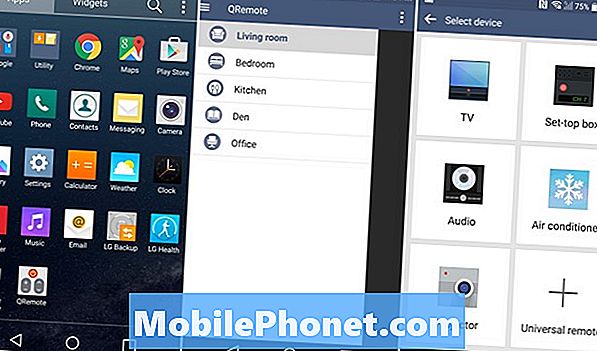
Aplikácia má obrovský výber kódov pre väčšinu zariadení a začala som nastavovaním diaľkového ovládača na ovládanie televízora v spálni. Vyhľadávanie môžete vykonať aj vtedy, ak máte aj značku mimo značky. Po výbere zvoleného televízora sa spustí zapnutie zariadenia. Dostanete pokyny na obrazovke pre všetko, a ak prvý kód nefunguje, jednoducho kliknite na tlačidlo Nie a skúste iný, kým to nebude fungovať. Mine pracoval na prvý pokus pre všetky moje televízory, náš prijímač Denon a ďalšie.

Rovnaké kroky možno použiť aj pre káblovú skrinku od spoločnosti DirecTV, Cox alebo Comcast, prehrávače diskov DVD a dokonca aj jemne vyladené univerzálne diaľkové ovládače. Ako sa video dole je z LG G3 v minulom roku, ale kroky sú takmer identické. Jediné zmeny sú niektoré nové možnosti zariadenia a niekoľko ďalších ovládacích prvkov.
Po nastavení všetkých zariadení, ktoré chcete ovládať, a pri označovaní miestností, by si mali byť vedomí niekoľkých ďalších vlastníkov možností. Najlepšia vlastnosť je možnosť mať QRemote v zozname rýchlych nastavení v hornej časti panela s upozornením. To umožňuje majiteľom prepínať na vzdialenú aplikáciu rýchlo zvýšiť hlasitosť, potom skryť diaľkové ovládanie v priebehu niekoľkých sekúnd.
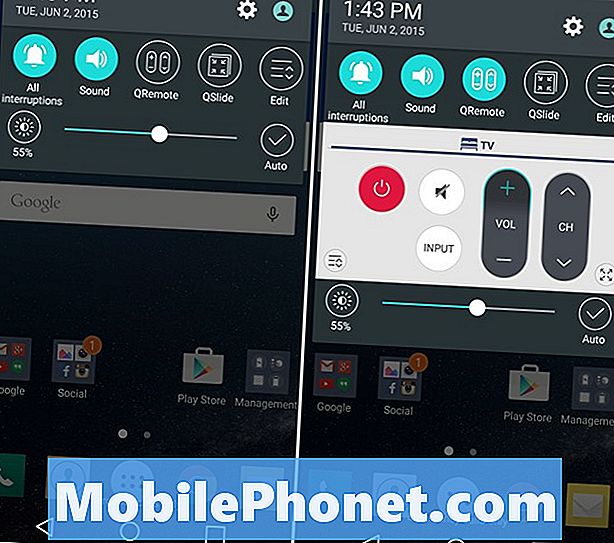
V kruhoch s rýchlym nastavením potiahnite panel s upozorneniami a potiahnite prstom sprava doľava, pretože je k dispozícii 10 rýchlych nastavení. Ak QRemote nie je jedným z nich, zvoľte “Edit” a pridajte ho do top 10 nastavení na LG G4. Všetci používatelia teraz musia urobiť poklepanie na QRemote v rozbaľovacom zozname rýchlych nastavení, čím získate okamžitý prístup k ovládaniu hlasitosti a kanálov, k zmene a klepnutím na kruh rýchlych nastavení znova skryjete aplikáciu. Vďaka tomu je veľmi rýchly a ľahko prístupný.
Odtiaľ sú všetci používatelia nastavení na používanie LG G4 ako diaľkového ovládania pre takmer akékoľvek zariadenie v každej miestnosti v dome. Naša jediná sťažnosť by bola absencia možnosti uzamknutia obrazovky. Aplikáciu môžete pridať do odkazov na zámky obrazovky, ale nie je možné povoliť ovládacie prvky priameho uzamknutia obrazovky, čo sme videli od spoločnosti Samsung a HTC. To znamená, že QRemote je jedným z najjednoduchších a najlepších aplikácií pre diaľkové ovládanie smartfónov, takže ho všetko nastavte a užívajte si všetko, čo ponúka.


